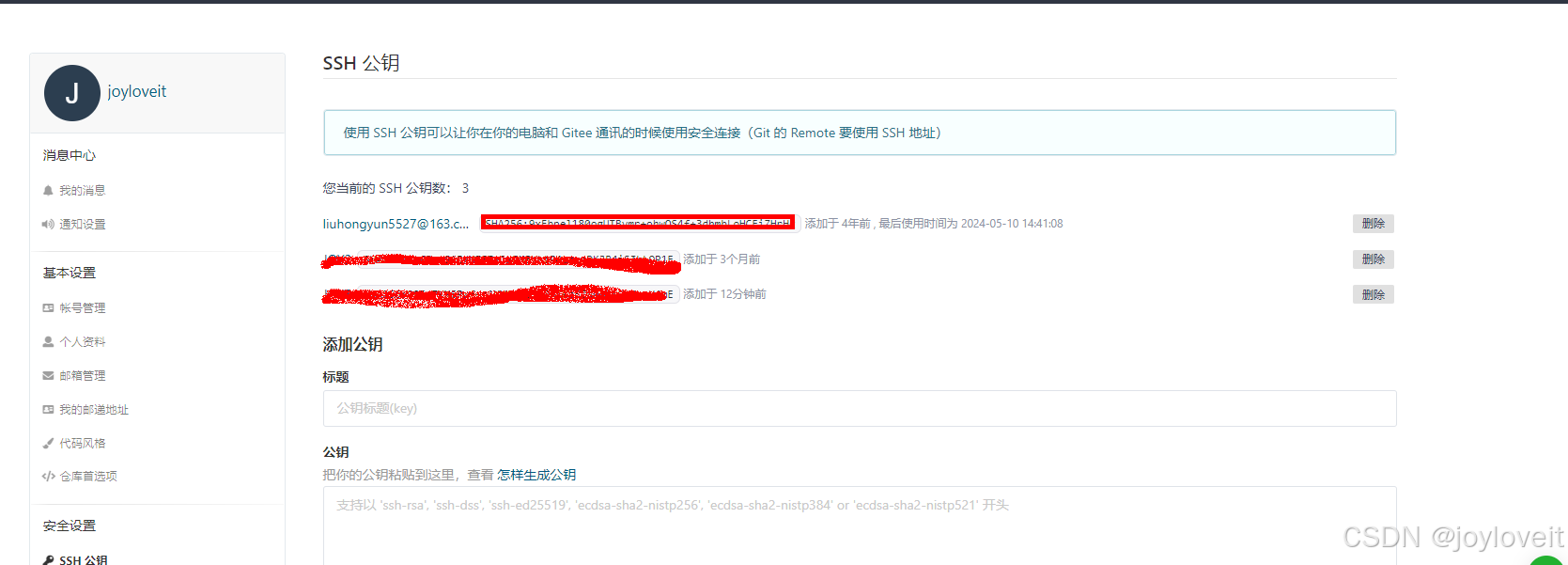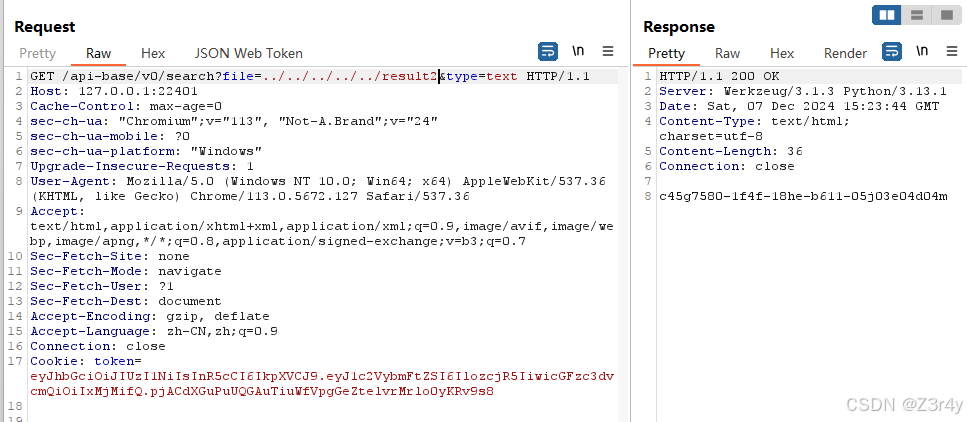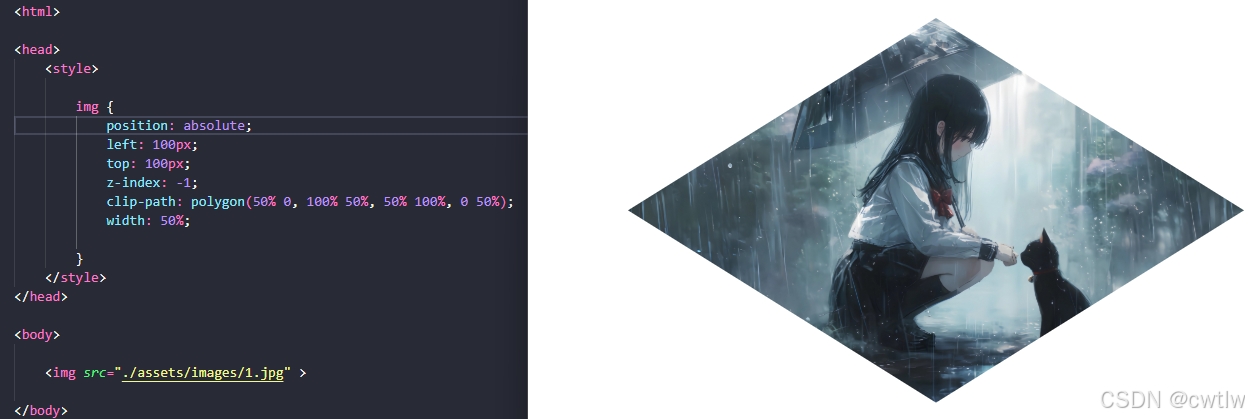一、TortoiseGit的简介

tortoiseGit是一个开放的git版本控制系统的源客户端,支持Winxp/vista/win7.该软件功能和git一样
不同的是:git是命令行操作模式,tortoiseGit界面化操作模式,不用记git相关命令就可以直接操作,读者可根据自己情况选择安装
二、TortoiseGit的下载
tortoiseGit下载地址:download.TortoiseGit.org – Index of /tgit/![]() https://download.tortoisegit.org/tgit/
https://download.tortoisegit.org/tgit/
进入2.17.0.0之后可看到包含32位和64位的软件安装包下载,以及各种语言安装包,根据自己的系统选择对应的安装包,笔者主机是win10 64位。就以64位为例
语言包下载安装根据个人习惯,默认是英文(推荐),需要中文的下载语言包安装即可

3 TortoiseGit安装
安装顺序:先安装程序包,然后安装语言包(LanguagePack).
安装说明:因为TortoiseGit 只是一个程序壳,必须依赖一个 Git Core,所以安装前请确定已完成git安装和配置
可参考:
Git客户端下载
下载地址
Git客户端官网下载链接:https://git-scm.com/downloads

git安装请一路默认安装即可,中间安装路径可根据实际情况调整。
4 TortoiseGit配置
4.1 常规配置
- 先选择一个本地的目录,作为git项目存放的目录,方便管理。本文选择:
D:\workspace,建议:路径中不要包含中文
- 在空白处点击鼠标右键, 选择 --> TortoiseGit --> Settings, 弹出配置界面(当TortoiseGit安装完成后,鼠标右键点击后,默认出现 TortoiseGit 相关选项)

- 点击General,在页面中选择Language下拉框,选择“中文(简体)中华人名共和国”,然后点击应用,确定关闭对话框(当然也可以继续使用英文)
如果使用英文:该步骤和下一步骤可直接跳过

- 在空白处再次点击鼠标右键,可以看到弹出菜单中已经变成中文. 原来的 Settings 变成 设置; Clone 变为 克隆,点击设置(S),再次弹出配置界面
- 配置右键菜单. 在设置对话框中,点选左边的"右键菜单",如果右边的复选框有默认勾选,全部去掉,,这样右键菜单显得比较干净

- 点击左边Git,配置相关信息,配置好后保存退出
①因为当前还没有本地项目,所以 “编辑本地 .git/config(L)” 按钮处于灰色不可用状态,如果在某个本地Git项目下打开配置对话框,那么这个按钮就可用,然后就可以编辑此项目的一些属性。
②点击 “编辑全局 .git/config(O)”按钮,会使用记事本打开全局配置文件,在全局配置文件中,在后面加上下面的内容:
[user]
name = test
email = test@qq.com
signingkey = test&123456
[credential]
helper = store
则当你推送项目到Github等在线仓库时,会记住你输入的用户名和密码(这里不是用户的姓名和Email),这里用户名和密码就是注册github的用户名和密码
name: 注册github的账号,如: test
signingkey: 注册github的密码: *********
Email: 是联系邮箱,给别人联系时使用

4.2 秘钥配置
前面已经提到TortoiseGit只是一个壳,除软件的常规配置(语言包、用户信息等),还需要像git一样生成、配置秘钥信息
- 开始-->TortoiseGit-->PuTTYgen,进入PuTTY Key Generator

- 点击Generate,生成的过程中
注意:生成时鼠标要不停划过进度条,不然进度条会一直不动!

- 先点击Save private key把私有的密钥存起来,记住存储的位置,后面会用到
把生成出来的public Key复制粘贴到Github上面,配置SSH key,

- Github配置成功即可